12 Skvělých Způsobů, jak Využít Vaše Podnikání Blog RSS Feed
Pokud máte blog na vaše webové stránky, pak jste pravděpodobně mít RSS feed, který vám dává spoustu možností, pokud jde o distribuci svého obsahu s své publikum i mimo ni. Podívejme se na různé způsoby, jak byste měli používat svůj RSS kanál.
co je RSS Feed
RSS (Really Simple Syndication) feed je formát založený na XML pro váš obsah. Většina blogovacích platforem, například, bude mít zabudovaný RSS kanál. Kdykoli začnete publikovat příspěvky, vaše nejnovější příspěvky budou aktualizovány v kanálu RSS. Návštěvníci vašeho webu se mohou přihlásit k odběru RSS kanálu vašeho blogu v čtečce RSS, jako je Google Reader.
způsoby, jak používat RSS na svém blogu
nejprve se podívejme na různé způsoby, jak byste mohli (a měli) používat RSS kanál vašeho blogu na samotném blogu.
Vypálit na FeedBurner
Feedburner je služba, která vám umožní sledovat analytics o vaše RSS odběratelé a aktivity. Kdysi to byla samostatná služba, ale později ji získala společnost Google, takže nyní můžete nastavit Feedburner pro své RSS kanály v rámci svého účtu Google. Po konfiguraci získáte statistiky, jako jsou tyto a další.
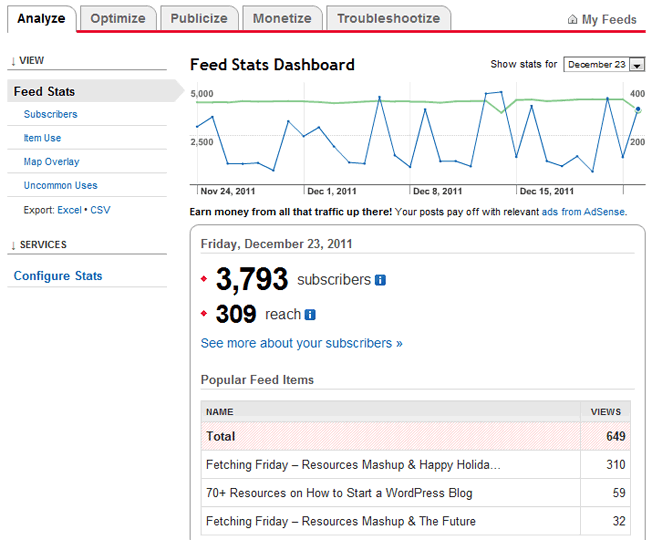
nastavit RSS feed s Feedburner, jednoduše zkopírovat adresu URL RSS feed a vložit jej do „Vypálit krmit okamžitě“ box.

na další obrazovce zadáte název zdroje a adresu (URL), kterou chcete mít.
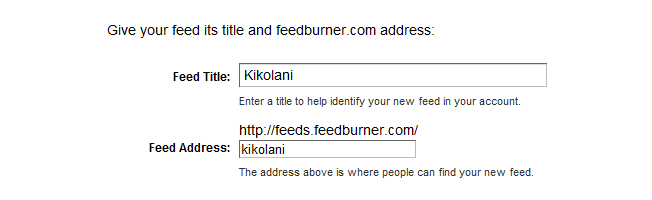
na další obrazovce budete mít novou adresu URL vašeho RSS kanálu na Feedburner. Tuto adresu URL budete chtít použít kdekoli, kde odkazujete na svůj RSS kanál na svém blogu. Pokud má motiv administrační panel, vyhledejte pole, do kterého můžete zadat adresu URL Feedburner. Níže je uvedeno, jak to vypadá při použití tématu práce pro WordPress.
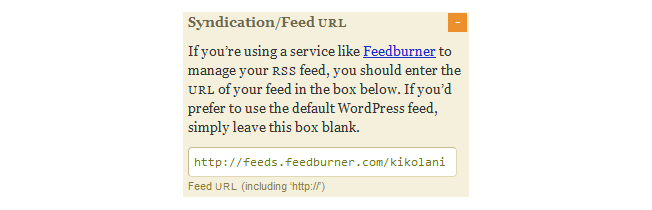
když kliknete na další, budete mít k dispozici možnosti nastavení funkcí sledování pro váš RSS kanál.
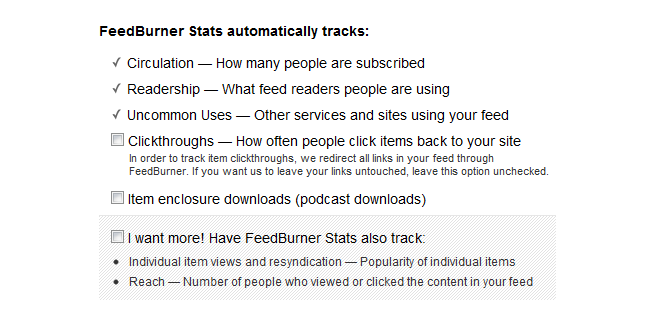
jednou z možností je Feedburner sledovat prokliky. To je zcela na vás a na vaší potřebě znát míru prokliku, ale toto nastavení nechám nezaškrtnuté. Kdykoli sledujete prokliky, bude to URL pro vaše RSS feed položky přesměrovat přes http://feedproxy.google.com/~r/FeedName/~3/… namísto přímého URL vašeho obsahu. Pro předplatitele RSS, To není tak špatná věc. Ale pokaždé, když budete používat věci jako CommentLuv (výhody, které budou diskutovány později, v post), budete chtít vaše URL směřovat na váš blog místo toho přesměrován přes Feedproxy. Po dokončení nastavení sledování statistik klikněte na tlačítko Další a dokončete nastavení.
poté, co jste nastavili svůj zdroj, budete chtít zvážit možnost dát návštěvníkům možnost Přihlásit se k odběru vašeho obsahu e-mailem. Pokud ano, budete chtít přejít na kartu zveřejnit a kliknout na předplatné e-mailů. Kliknutím na tlačítko Aktivovat spustíte službu předplatného e-mailu pro svůj RSS kanál.
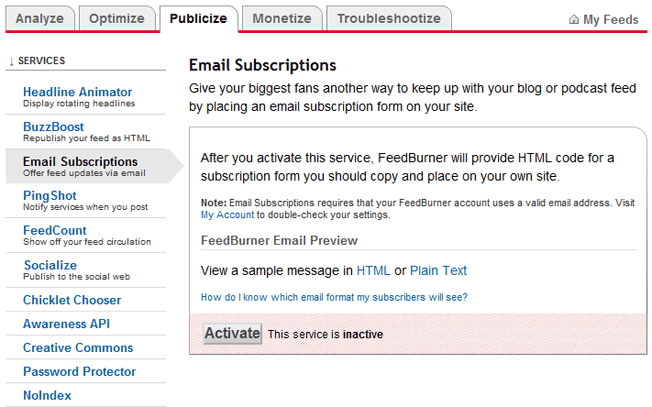
poté budete chtít kliknout na Předvolby komunikace v levém postranním panelu. To vám umožní přizpůsobit aktivační e-mail, který předplatitelé obdrží, aby potvrdili své předplatné.
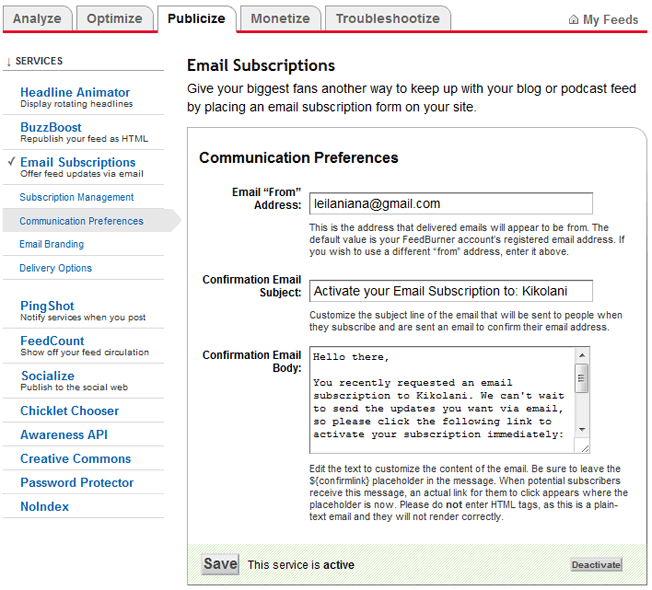
po přizpůsobení klikněte na tlačítko Uložit. Další možnosti, které budete chtít nakonfigurovat, jsou pod značkou e-mailu v nabídce levého postranního panelu. Zde můžete nahrát logo, přizpůsobit Předmět e-mailu a změnit styly písma, barvy a velikosti tak, aby formátovaly předplatitele e-mailu. Po dokončení klikněte na Uložit.
posledním (a nejdůležitějším) nastavením pro předplatné e-mailu jsou možnosti doručení. To je místo, kde vám řekne Feedburner kolik času dodat nové aktualizace RSS feed Předplatitelům.
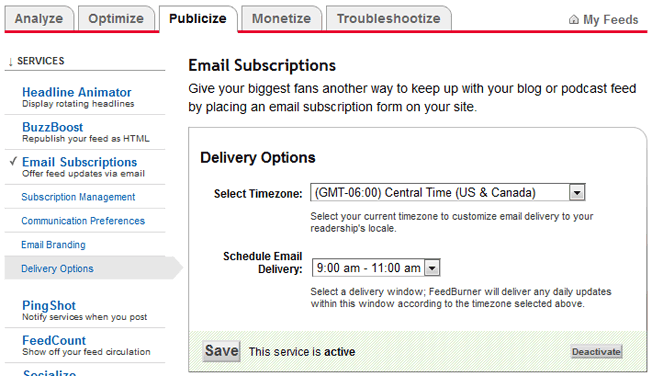
po uložení klikněte znovu na odkaz předplatné e-mailu. Tady, můžete získat kód pro přidání formuláře předplatného do svého blogu nebo můžete získat odkaz na návštěvníky take na formulář pro přihlášení k odběru e-mailem.
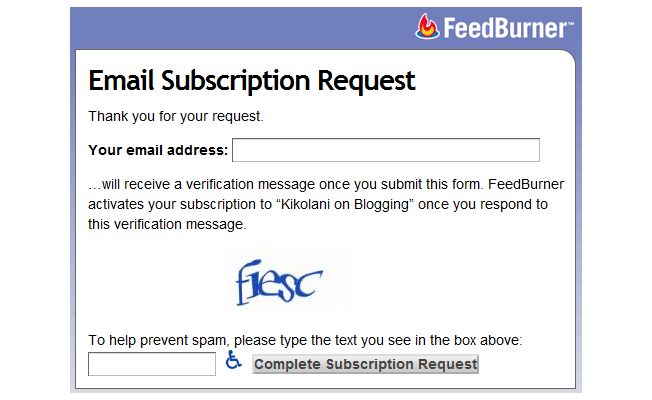
Nyní, když máte nastavení Feedburner, podívejme se na to, co byste měli dělat s novou možností předplatného.
povzbuzujte návštěvníky k odběru
samozřejmě budete chtít povzbudit návštěvníky k odběru. Vždy doporučuji umístit odkaz na váš RSS kanál a možnost předplatného e-mailu na několika místech, včetně následujících.
- postranní panel-postranní panel je skvělým místem pro vložení možností předplatného, včetně RSS, e-mailu, zpravodaje, Twitteru, Facebook a Google+. I když možná budete chtít, aby se lidé přihlásili pouze prostřednictvím RSS nebo e-mailu, měli byste jim dát několik populárních možností, aby vás mohli sledovat tak, jak si zvolí.
- na konci příspěvků-jakmile si návštěvník přečte uspokojivý příspěvek, bude pravděpodobnější, že se k vám přihlásí. Ujistěte se, že na konci příspěvků nabízíte odkaz na svůj RSS kanál a další možnosti předplatného.
- v zápatí – pokud se vám nelíbí přidávání možností předplatného do postranního panelu nebo po obsahu blogu, přidejte jej alespoň do zápatí. Tímto způsobem můžete nasměrovat lidi na možnosti, které chcete, aby si vybrali v postranním panelu a po zápatí, ale přesto dát těm, kteří chtějí RSS odkaz v dolní části stránky.
Vytvořit Kategorii Kanály
Pokud máte více kategorií na svém blogu, z nichž každá má značné množství pravidelného obsahu, zvažte nabízí RSS kanály pro ně individuálně. Návštěvníci se tak mohou přihlásit k odběru obsahu, který je nejvíce zajímá. Chcete-li zjistit, zda to můžete udělat na svém blogu, budete chtít přejít na stránku kategorie (například http://domain.com/blog/category/social-media). Pokud používáte rozšíření předplatného RSS pro Firefox nebo Chrome, měli byste mít v adresním řádku ikonu RSS. Kliknutím na toto zobrazíte, zda má Kategorie individuální zdroj.
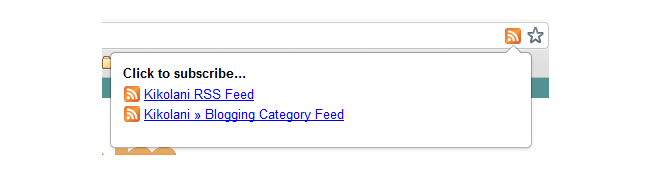
klikněte na odkaz na blog kategorie feed, pak vypálit na Feedburner pomocí výše uvedených kroků. Poté ji nabídněte na stránce s možnostmi předplatného nebo na konci příspěvků v této kategorii. Jeden web, který tento přístup dobře používá, je Mashable, protože má tolik obsahu v různých tématech. Nabízejí RSS kanály, Cvrlikání, a Facebook možnosti předplatného pro jejich hlavních témat.
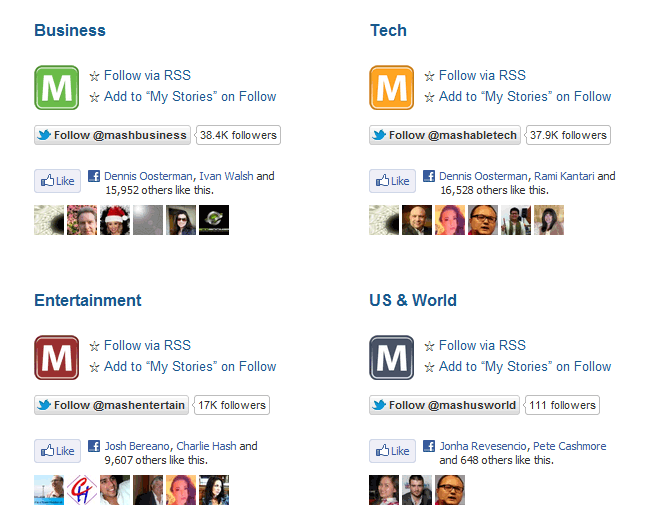
Jiné stránky, které to jsou ESPN, CNN, Science Daily, a Apple (i když většinou pro zprávy, knowledge base, a iTunes položky).
Objednat
další nejdůležitější věc, kterou můžete udělat s vaší RSS feed, je přihlásit se na to, jak v RSS feed reader a e-mailem. Tímto způsobem budete vědět, zda se vyskytnou nějaké problémy, pokud se zdroj ve čtečce neaktualizuje nebo neobdržíte e-mail.
Přidat Vlastní RSS Zápatí
Pokud jste uživatele WordPress (self-hostil), máte možnost přidat další řádek obsahu RSS feed pomocí RSS Zápatí plugin.
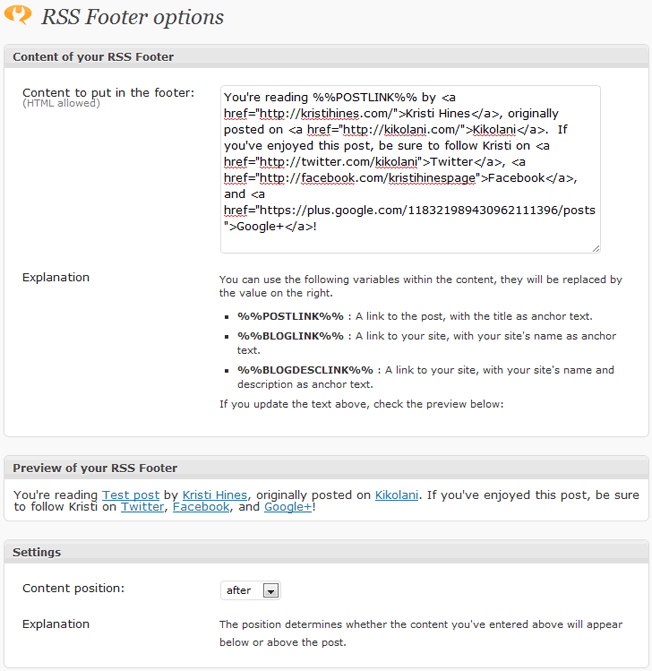
tento plugin je skvělý ze dvou důvodů. Jeden, můžete propagovat své sociální odkazy, hlavní webové stránky, nebo cokoli jiného na konci obsahu RSS feed pro předplatitele. Za druhé, můžete se ujistit, že každý, kdo automaticky ukradne váš obsah (jinak známý jako škrabky na obsah, zloději atd.) skončí s odkazem a akreditací na váš příspěvek bez ohledu na to, kde jej používají. To, co vidíte v náhledu, bude přidáno na konec (nebo začátek) vašeho obsahu RSS.
způsoby, jak používat RSS na sociálních médiích
Nyní, když jsme se podívali na některé lstivé způsoby, jak používat RSS kanál vašeho blogu na vašem blogu, podívejme se na některé způsoby, jak jej začlenit do vašich sociálních médií.
Poslat na Twitter přes Twitterfeed
Pokud si nechcete nechat ujít sdílení vašeho blogu nejnovější obsah na Twitter, můžete využít bezplatné služby, jako je Twitterfeed. Twitterfeed aktualizuje váš účet Twitter o nejnovější příspěvek z jakéhokoli kanálu RSS, včetně vašeho vlastního. Chcete-li jej použít, jednoduše se zaregistrujte k účtu a kliknutím na tlačítko Vytvořit nový zdroj nastavte svůj zdroj. Začněte s názvem zdroje a URL kanálu RSS.
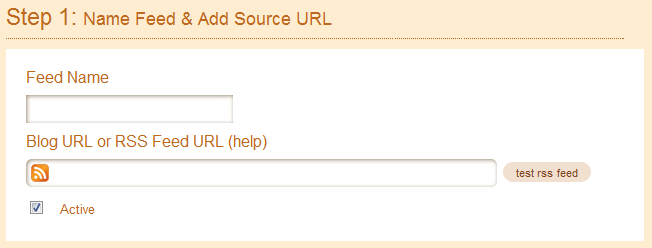
klikněte na odkaz Pokročilé nastavení a nezapomeňte změnit následující.
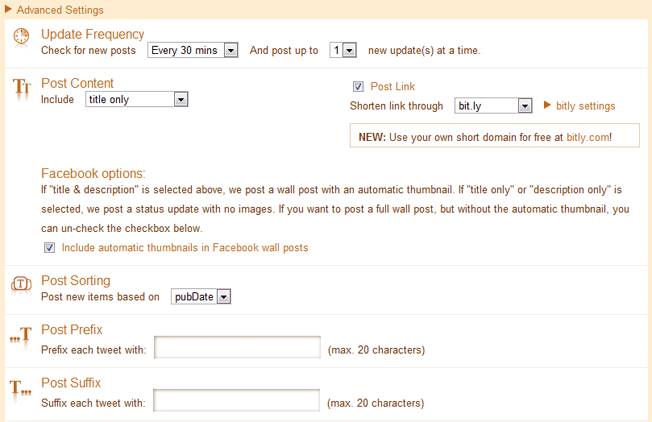
- obsah příspěvku – nezapomeňte použít rozbalovací nabídku pouze pro název. Tímto způsobem bude jen dát název příspěvku a zkrácenou adresu URL bez mezní první věty příspěvku obsaženého v tweetu.
- Bitly Nastavení – Pokud se vám track analytics pomocí Bit.ly zkracovač a mít svůj vlastní účet, klikněte na bitly nastavení zadejte vaše informace API, takže tweety poslal přes Twitterfeed budou sledovány.
- Facebook Options-i když můžete použít Twitterfeed k aktualizaci Facebook, navrhuji, aby to nedělal. Aktualizace třetích stran na Facebook obvykle nemají takovou váhu jako přímé aktualizace na Facebook.
- Post Prefix & přípona-použijte je k zadání něčeho před nebo po tweetu. Pokud jste tweeting společnost blog, můžete zadat RT @companytwitter pro předponu a společný hashtag #podnikání (pokud každý blog post je na stejné téma) v příponě.
po dokončení pokročilého nastavení klikněte na Pokračovat ke kroku 2. Jako publikační službu vyberte Twitter. Poté budete mít možnost ověřit účet Twitter, který chcete použít k publikování aktualizací tohoto kanálu RSS.
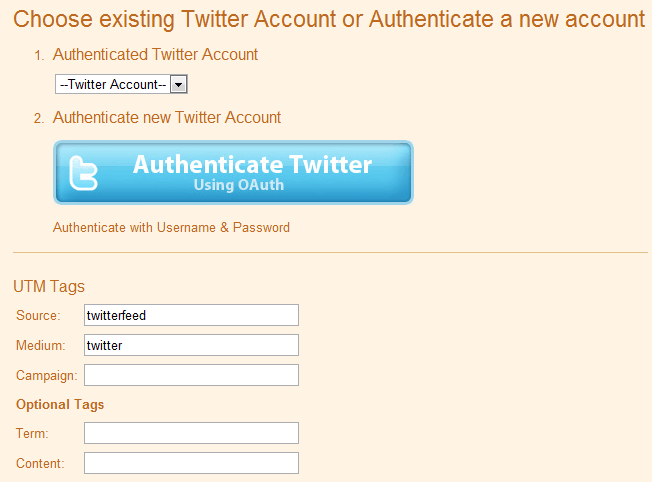
můžete také nastavit vlastní UTM parametry, takže můžete sledovat svůj Twitterfeed související kliknutí v Google Analytics. Například, pokud nastavujete více účtů pro sdílení vašeho blogu prostřednictvím Twitterfeed, můžete vždy zahrnout uživatelské jméno Twitter jako médium namísto pouhého Twitteru, nebo vytvořit střední uživatelské jméno twitter. Tímto způsobem můžete zjistit, které účty Twitter řídí největší provoz vašeho nejnovějšího obsahu. Po dokončení klikněte na tlačítko Vytvořit službu.
elegantní část je, že můžete použít váš Twitterfeed dashboard určit popularitu vašich příspěvků, pokud používáte Trochu.ly URL shortener. Stačí kliknout na zdroj v řídicím panelu a zobrazit počet bit.ly kliknutí na nejnovější položky zdroje, které jste sdíleli.
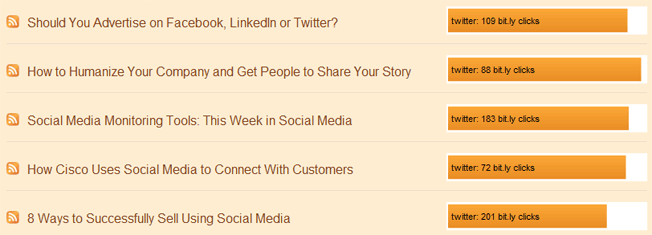
Všimněte si, že to není jen kliknutí od zpráv, které pošlete přes Twitterfeed, ale celkový počet kliknutí pro trochu.ly URL pro každou položku krmiva.
Krmit Své Facebook Stránky Pomocí NetworkedBlogs
vždycky jsem naznačují, že můžete aktualizovat váš Facebook stránku přímo, bez použití jakékoliv aplikace, ale pokud jste naprosto nutné použít aplikaci, vyzkoušet síťová Blogy aktualizovat své nejnovější obsah blogu na vaši Facebook stránku. Nejprve se musíte přihlásit na Facebook a zaregistrovat svůj blog pomocí síťových blogů. Pokud jste to již dříve udělali, přeskočte několik dalších kroků a přejděte přímo na Syndication.
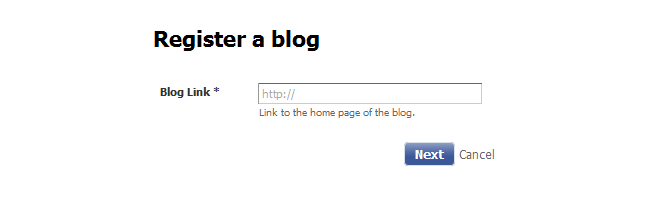
Na další obrazovce vyplňte všechny chybějící informace, které není vytáhl automaticky z vašeho blogu, a to zejména blogu, odkaz, název, RSS odkaz, jazyk, a váš e-mail.
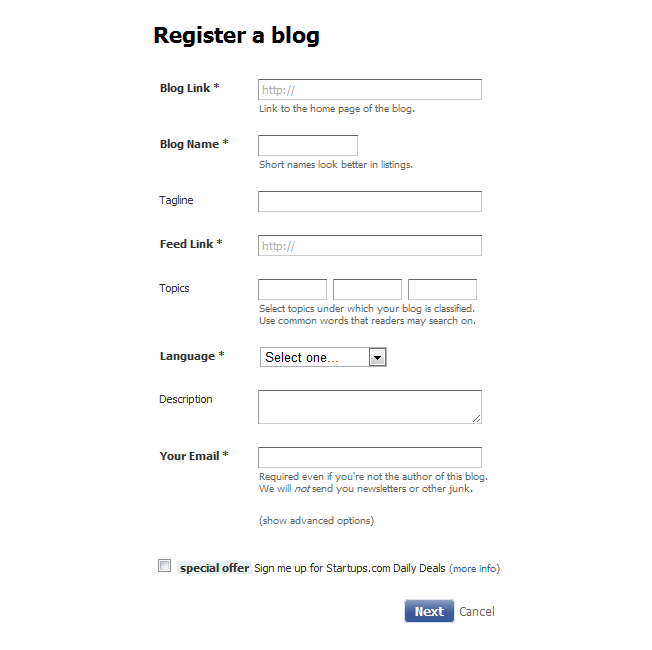
na další obrazovce budete dotázáni, zda jste autorem blogu. Budete muset buď požádat své přátele, aby potvrdili, že jste autorem, nebo (pro rychlejší proces) nainstalujte widget do svého blogu.
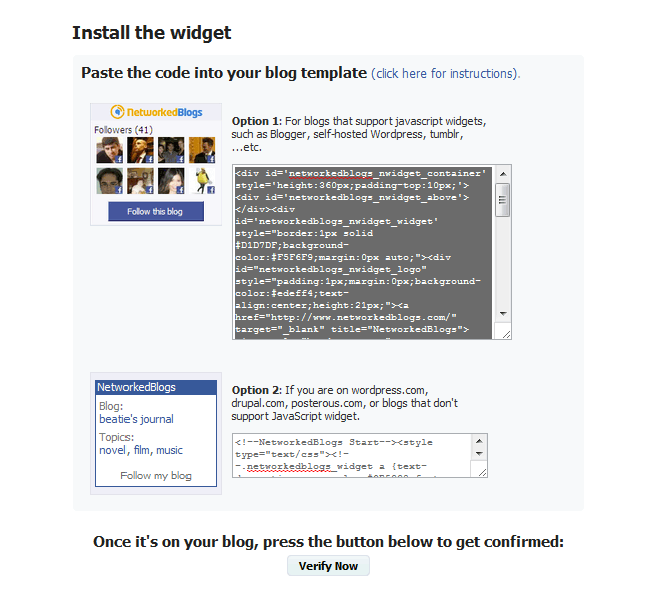
můžete je přidat kdekoli na svém blogu. Dávám přednost použití widgetu textového postranního panelu ve WordPressu pro rychlé přidání a odstranění.
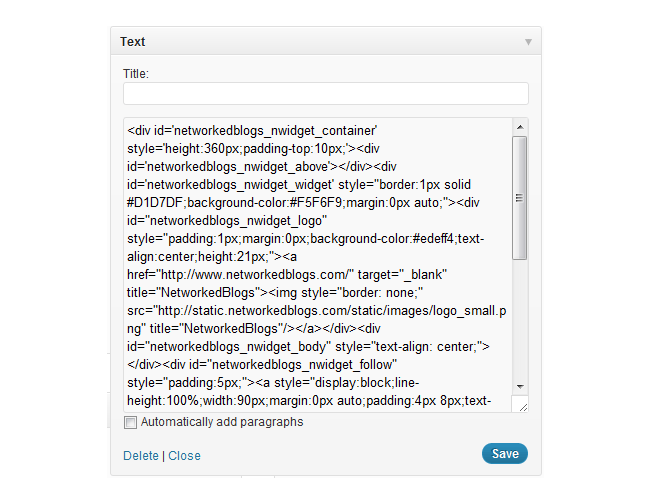
po instalaci klikněte na tlačítko Ověřit nyní. Jakmile je potvrzeno, můžete widget odebrat. To znamená, že je na vašem webu možná pět minut.
Nyní, když je váš blog potvrzen, uvidíte své nejnovější příspěvky a miniatury na obrazovce síťových blogů. Nad vaším posledním příspěvkem, měli byste vidět řádek, který říká, že tento blog syndikuje 0 cíle. Kliknutím na odkaz Spravovat nastavíte automatické kanály na svou stránku Facebook.
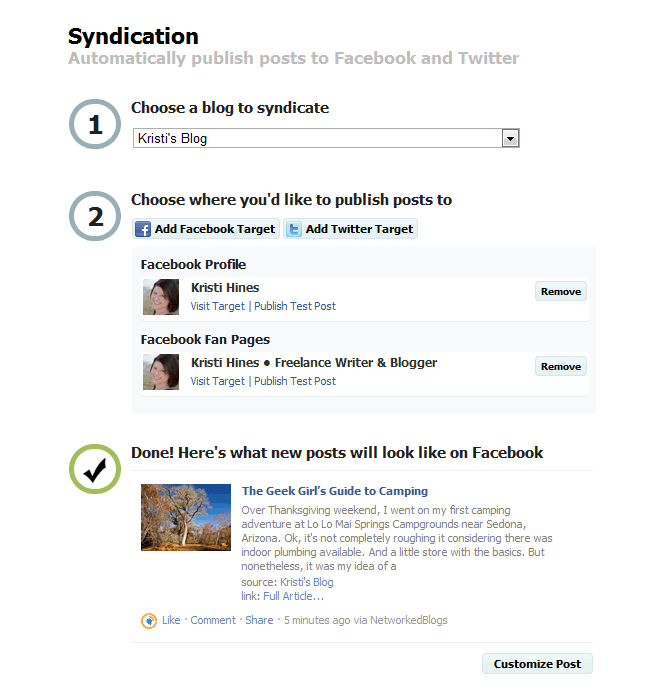
po kliknutí na tlačítko Přidat cíl Facebook získáte možnost vybrat až 20 stránek a svůj osobní profil. Pomocí posledního příspěvku získáte také náhled toho, jak bude vaše aktualizace vypadat. Nezapomeňte kliknout na tlačítko Přizpůsobit příspěvek pro několik dalších možností.
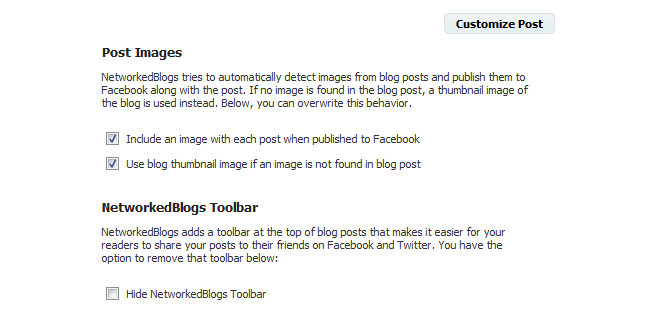
Zde můžete ověřit možnosti obrázků a také odstranit NetworkedBlogs Nástrojů z zobrazení výše svého příspěvku, když návštěvník klikne na aktualizace na váš Facebook profil nebo stránku.
vložte ji do aplikace WordPress na LinkedIn
chcete mít ve svém profilu LinkedIn nový obsah? Nyní můžete pomocí aplikace WordPress. Chcete-li přidat do svého profilu LinkedIn, přihlaste se do svého profilu LinkedIn a přejděte do adresáře aplikace. Poté přejděte dolů a klikněte na aplikaci WordPress. Klikněte na Přidat aplikaci začít.
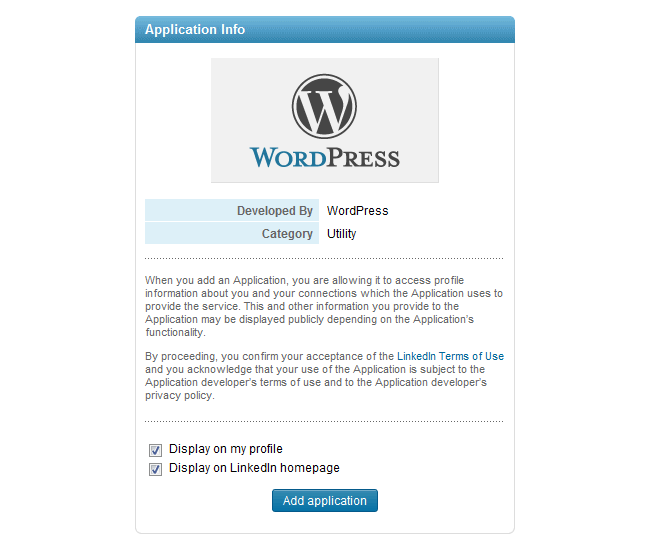
na další obrazovce zadejte adresu URL svého blogu. Můžete si nechat vytáhnout všechny nedávné příspěvky nebo příspěvky označené klíčovým slovem LinkedIn.
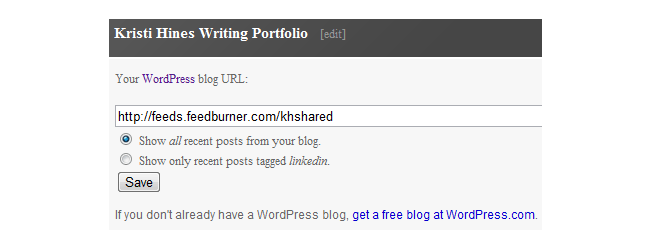
klikněte na Uložit pro dokončení a uvidíte své nejnovější příspěvky přidané do vašeho profilu.
více způsobů, jak používat RSS kanály
existuje mnoho způsobů, jak jiné způsoby, jak používat RSS kanál vašeho blogu. Následuje jen několik dalších nápadů, které můžete vyzkoušet.
Syndikujte svůj obsah
některé weby vám umožňují přidat zdroj blogu do své sítě a zveřejní váš nejnovější obsah na svých stránkách. Případně mohou nejprve moderovat váš obsah, aby zjistili, zda splňuje konkrétní kritéria, a poté váš obsah zveřejní na svých stránkách. Výhodou je vystavení vašeho obsahu novému a možná většímu publiku. Nevýhodou je, že lidé nebudou muset chodit na vaše stránky, aby si je přečetli.
můj návrh, pokud jde o syndikaci vašeho obsahu, je zajistit, abyste to udělali se sítí s větším publikem. Tímto způsobem budete mít prospěch tím, že doufejme, že část tohoto publika nakreslíte na svůj vlastní web.
některé weby, které to umožňují, zahrnují následující stránky uvedené níže. Všechny jsou součástí stejné sítě. Chcete-li se zúčastnit, jednoduše si vytvořte účet a přidejte do svého profilu RSS kanál svého blogu. Budou moderovat obsah a zveřejňovat vše, co by jejich publikum mohlo těšit.
- sociální média dnes – nejlepší světoví myslitelé na sociálních médiích pokrývajících Twitter, strategii, vyhledávání, návratnost investic, politiku, metriky, marketing, vliv, Google+, Facebook a další.
- Engery Kolektivní nejlepších světových myslitelů na energie & klimatu zahrnující vítr, doprava, smartgrid, ropa, jaderná, klimatu, čistých technologií, a další.
- sociální zákazník – nejlepší světoví myslitelé na CRM & zákaznický servis pokrývající Twitter, sociální CRM, správu reputace, Facebook, zákaznický servis a další.
- udržitelné obchodní fórum-budoucnost zdravého podnikání zahrnující bezpečnost na pracovišti, environmentální správcovství, kulturu & vedení, společenskou odpovědnost podniků a další.
- zákaznický kolektiv – nejlepší světoví myslitelé na prodej & marketing pokrývající sociální prodej, prodejní proces, prodej, online komunitu, marketing, generování olova, zákaznický servis, CRM, branding a další.
- MyVenturePad – nejlepší světoví myslitelé na financování rizik & růst pokrývající ženy podnikatelky, technologie, startupy, vedení, obchodní transformace a další.
- vládnoucí lidé-nejlepší světoví myslitelé na e-government a otevřenou demokracii.
CommentLuv odkazy
Chcete-li získat více expozice pro vaše blogové příspěvky, nezapomeňte komentovat blogy povolené pomocí pluginu CommentLuv. Jednoduše vyhledejte na Googlu Klíčové slovo „commentluv enabled“ a najděte blogy ve svém výklenku / průmyslu. Jakmile je najdete, zadáte svůj komentář jako obvykle se svým jménem, e-mailem a adresou URL svého blogu. Pod tlačítkem Odeslat komentář se zobrazí rozbalovací nabídka, která vám umožní vybrat z jednoho nebo deseti vašich nejnovějších blogových příspěvků.
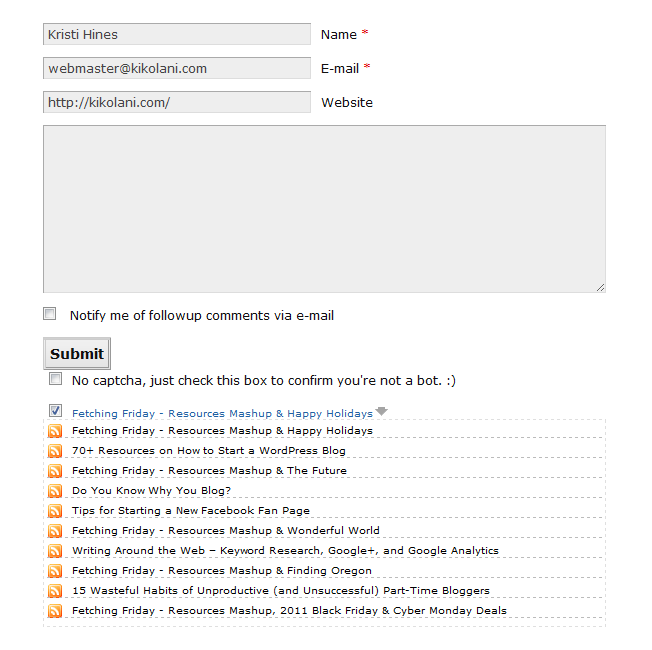
příspěvek, který zvolíte, bude s hypertextovými odkazy pod svůj komentář.
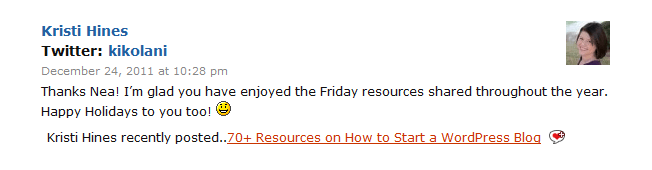
Tohle je skvělý způsob, jak řídit provoz na váš poslední příspěvek a na některé blogy, získat dofollow backlink na ten post.
Odeslat Váš Poslední Příspěvek prostřednictvím E-mailu s WiseStamp
WiseStamp prohlížeč add-on, který umožňuje odeslat krásně formátované podpis s vašimi e-maily na Gmail, Yahoo, AOL a Hotmail také umožňuje zadat vaše RSS feed přidejte svůj nejnovější příspěvky na blogu na váš podpis stejně.
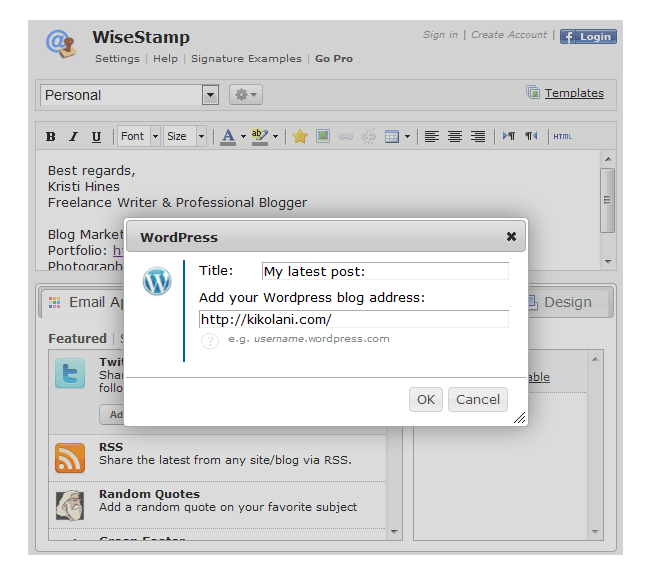
můžete to udělat s RSS aplikace, která bude přidat nejnovější aktualizace všechny RSS feed nebo s WordPress app (nastavení viz výše), který přidává robustnější úryvek váš poslední příspěvek.
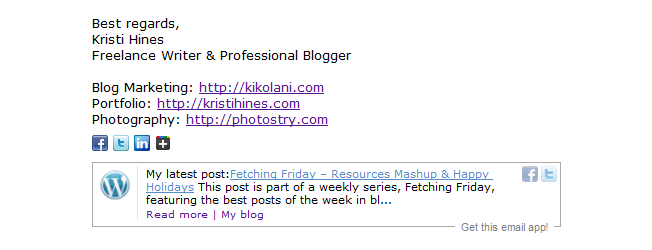
RSS Adresáře
Chcete protáhnout dosáhnout z vašeho blogu i další? Pokud máte nějaký čas na ruce, odešlete svůj RSS kanál do adresářů RSS. Alltop je jeden skvělý příklad-odesláním RSS feed, máte šanci být uveden s dalšími top blogy na obrovském seznamu témat od účetnictví po zoologii.
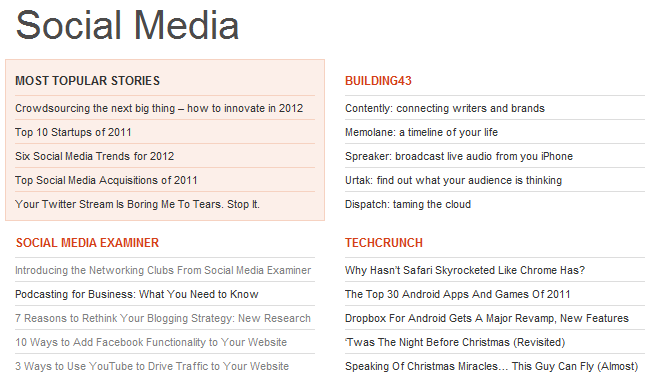
nejlepší část je, že se některé adresáře, jako ty dobré věci, můžete získat pěkný šťavnatý odkaz zpět na váš blog spolu s expozicí z provozu jejich stránky. Seznam RSS & adresářů blogů (aktuální k červnu 2011) naleznete na adrese TopRank.
jaké jsou vaše oblíbené způsoby, jak používat RSS kanál vašeho blogu, a jak jste viděli, že přináší dobré výsledky pro vaše podnikání? Prosím, podělte se o své nápady v komentářích níže!
o autorovi: Kristi Hines je spisovatel na volné noze, blogger, a sociální média nadšenec. Její blog Kikolani se zaměřuje na blogový marketing, včetně strategií sociálních sítí a tipů na blogování.
Rozšiřte svůj provoz